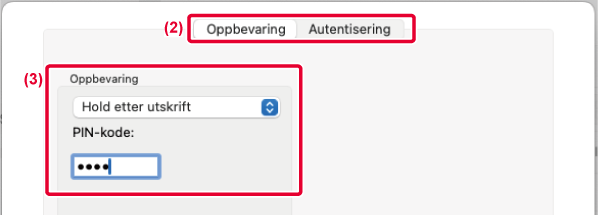Denne funksjonen krever to maskiner som kan utføre tandemutskrift.
To maskiner tilkoblet samme nettverk brukes til å kjøre en større utskriftsjobb parallelt.
Denne funksjonen reduserer utskriftstiden ved håndtering av et stort utskriftsantall.
Eksempel: Skrive ut fire sett med kopier (to sett utføres av primærenheten og to sett
utføres av sekundærenheten)
Denne funksjonen er tilgjengelig i et Windows-miljø.
IP-adressen til sekundærenheten må være registrert i skriverdriveren for at du skal
kunne bruke tandemutskriftsfunksjonen.
Windows
- Klikk på [Detaljerte innstillinger]-fanen.
- Velg [På] i "Tandemutskrift".
Tandemutskriftsfunksjonen kan kun brukes når skriverdriveren har blitt installert
med "Skreddersydd installasjon" med [LPR direkte utskrift (spesifiser adresse/autosøk)]
og [Ja]-avkrysningsboksen valgt for "Vil du bruke "Tandemutskrift"?".
Denne funksjonen lagrer en utskriftsjobb som en fil på maskinens lokale stasjon, slik
at jobben kan skrives ut fra berøringspanelet ved behov. Plasseringen for å lagre
en fil kan velges for å hindre at filen blandes sammen med filer som tilhører andre
brukere.
- Bare hold
Denne innstillingen bruker du til å holde en utskriftsjobb på vent på maskinens lokale
stasjon uten å skrive den ut.
- Hold etter utskrift
Denne innstillingen bruker du til å holde en utskriftsjobb på vent på maskinens lokale
stasjon etter at den er skrevet ut.
- Prøveutskrift
Når en utskriftsjobb sendes til maskinen, blir bare det første kopisettet skrevet
ut. Etter at du har kontrollert innholdet i det første kopisettet, kan du skrive ut
de gjenværende settene fra maskinens kontrollpanel. Dette hindrer at det skrives ut
flere utskrifter med feil.
- Hvis du vil ha informasjon om hvordan du skriver ut filer som er lagret på maskinens
lokale stasjon, kan du se "FILUTSKRIFT" i "Dokumentlagring".
- Ved utskrift fra en datamaskin kan et passord (fire til åtte tegn) angis for å verne
om data i en lagret fil. Når passordet er innstilt, må det angis for å skrive ut data.
- [Dokumentlagring]-alternativet som kan velges på [Jobbhåndtering]-fanen, kan også
velges på [Hoved]-fanen.
Windows
- Klikk på [Jobbhåndtering]-fanen.
- Velg funksjonen fra "Dokumentlagring".
- Velg mappen for lagring av filen i "Lagret i".
Angi passordet (et tall med fire til åtte sifre) ved å klikke på [PIN-kode]-avkrysningsboksen
slik at vises.
vises.
Velg [Opprett PDF for PC-søking]-avmerkingsboksen ( ) for å opprette en offentlig PDF for PC-søking.
) for å opprette en offentlig PDF for PC-søking.
- Når [Hurtiglagring] er valgt, vil "Dokumentlagring" angis til [Hold etter utskrift].
- Når [Hurtiglagring] er valgt, slettes passordet som er tastet inn i "Dokumentlagring".
- Om nødvendig kan du velge dataformatet CMYK eller RGB for data som skal lagres i maskinen.
Klikk på [Andre innstillinger]-knappen på [Detaljerte innstillinger]-fanen, og velg
format under "Revnestil".
- Hvis du vil lagre en fil i en egendefinert mappe, må du først opprette den egendefinerte
mappen med [Dokumentoperasjoner] i "Innstillinger (administrator)" → [Dokumentarkivering].
Hvis du har angitt et passord for den egendefinerte mappen, angir du passordet (5-8
siffer) i "pinkoden" på lagringsskjermen.
- Når du velger [Hent mappenavn] ved endring av destinasjonsmappen, vises navnene på
mappene som allerede er registrert på maskinen på listen.
macOS
- Velg [Jobbhåndtering] fra "Skriveralternativer".
I macOS 12 og tidligere velger du [Jobbhåndtering].
- Velg [Oppbevaring].
- Velg hvordan du vil lagre utskriftsdataene i "Dokumentlagring".
Om nødvendig kan du angi et passord (et tall med fire til åtte sifre).
- Velg mappen der filen skal lagres i "Lagret i".
Hvis du valgte [Egendefinert mappe], oppgir du navnet på den egendefinerte mappen
der du vil lagre filen.
- Når [Hurtigfil] er valgt, vil "Dokumentlagring" angis til [Hold etter utskrift].
- Når [Hurtigfil] er valgt, slettes passordet som er tastet inn i "Dokumentlagring".
- Om nødvendig kan du velge dataformatet CMYK eller RGB for data som skal lagres i maskinen.
Velg [Avansert1] i [Skriverfunksjoner], og velg format under "Revnestil".
- Hvis du vil lagre en fil i en egendefinert mappe, må du først opprette den egendefinerte
mappen med [Dokumentoperasjoner] i "Innstillinger (administrator)" → [Dokumentlagring].
Hvis du har angitt et passord for den egendefinerte mappen, angir du passordet (et
tall med fem til åtte sifre) i "PIN-kode" på skjermen for mappevalg.
Når brukerautentiseringen er aktivert på maskinen, skrives alle (lagrede) utskriftsjobber
for brukeren som logger seg inn automatisk ut. Når alle de lagrede jobbene er skrevet
ut, blir de slettet.
Følgende trinn er nødvendige for å bruke Skriv ut alle:
- I "Innstillinger (administrator)" velger du [Systeminnstillinger] → [Autentiserings-innstillinger]
→ [Standard Innstillinger] og aktiverer [Skriv ut lagrede jobber automatisk etter
innnlogging].
- Når oppbevarte jobber skrives ut, må du i tillegg til brukerautentiseringsinformasjonen
klikke på "Brukernavn"-avkrysningsboksen for å angi et brukernavn.
Bruke denne funksjonen i et Windows-miljø:UTSKRIFT I ET WINDOWS-MILJØ
Bruke denne funksjonen i et Windows-miljø:UTSKRIFT I ET MAC OS-MILJØ
Filer med passord og filer som er beskyttet av maskinens dokumentarkiveringsfunksjon
blir ikke skrevet ut. Filer i en mappe med passord (med unntak av Min mappe) blir
heller ikke skrevet ut.
- Velg [Jobbhåndtering].
- Når du har logget på maskinen, får du opp en bekreftelsesmelding. Trykk da på [OK]-tasten.
Utskriftsfilene som er lagret i hurtigfilmappen, hovedmappen og den egendefinerte
mappen skrives ut automatisk og blir deretter slettet.
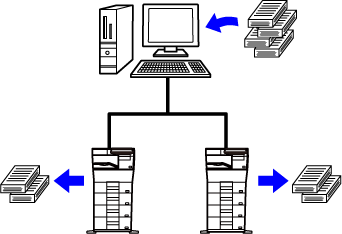
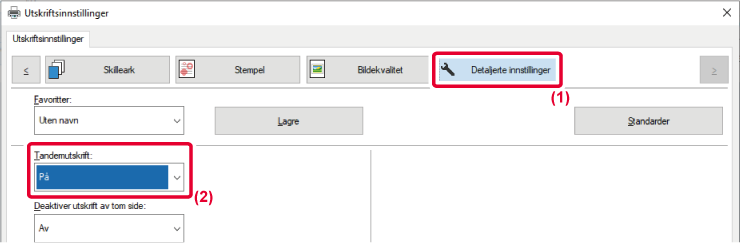
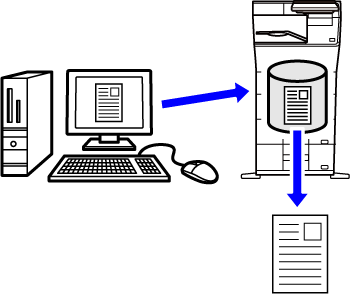
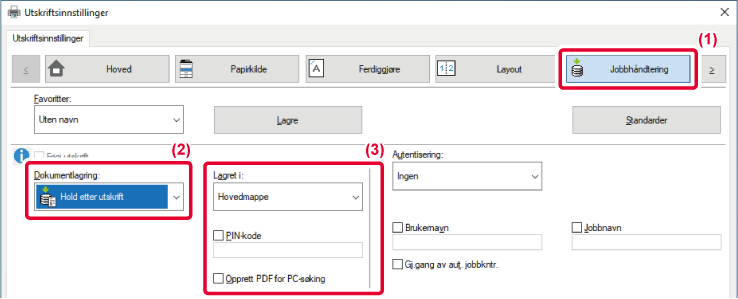
 vises.
vises. ) for å opprette en offentlig PDF for PC-søking.
) for å opprette en offentlig PDF for PC-søking.